CS扫描全能王可拆分多页PDF,先导入文件并进入编辑模式,选择需保留的页面后复制粘贴至新文档或删除无关页,最后另存为独立PDF即可完成拆分。
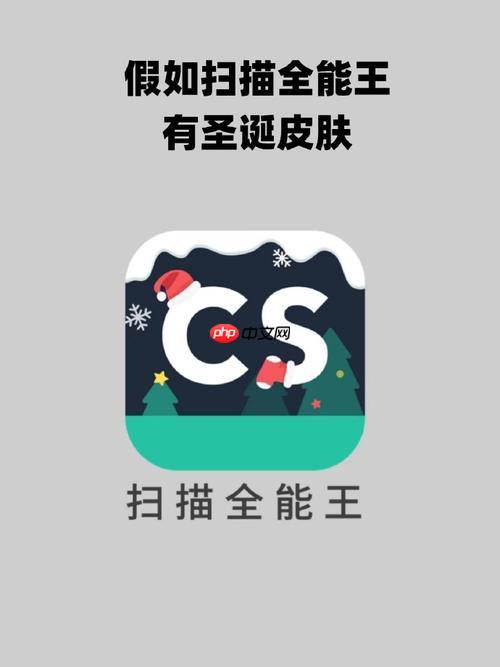
CS扫描全能王支持对多页PDF文件进行页面拆分,操作简单,适合需要提取特定页面或分割文档的用户。以下是详细的拆分步骤。
启动CS扫描全能王App,进入主界面后点击“PDF工具”或“文档扫描”功能。选择你想要拆分的多页PDF文件,可以从相册、文件夹或通过云盘导入。
打开PDF文件后,点击屏幕下方的“编辑”按钮(通常是一个铅笔图标),进入编辑界面。在这里你可以看到文档的所有页面缩略图。
长按选中你想要保留或分离的页面,也可以多选。部分版本提供“分割”选项,允许你设定从某一页开始拆分。
完成选择后,点击“导出”或“另存为”,将拆分出来的页面保存为独立的PDF文件。你可以自定义文件名和存储位置,方便后续查找使用。
基本上就这些操作,整个过程不复杂但容易忽略细节,比如备份原文件以防误删。熟练掌握后,处理合同、发票或多章节资料会更高效。
以上就是CS扫描全能王如何拆分一个多页的PDF文件_CS扫描全能王PDF页面拆分教程的详细内容,更多请关注php中文网其它相关文章!

每个人都需要一台速度更快、更稳定的 PC。随着时间的推移,垃圾文件、旧注册表数据和不必要的后台进程会占用资源并降低性能。幸运的是,许多工具可以让 Windows 保持平稳运行。




Copyright 2014-2025 https://www.php.cn/ All Rights Reserved | php.cn | 湘ICP备2023035733号